Ustvarjanje impresivnega svetlobnega efekta v tvojih slikah lahko pomeni razliko med povprečno fotografijo in impozantnim umetniškim delom. V tej vodiču se boš naučil, kako v Photoshopu ustvariti privlačno sijanje pri svojih motivih. Ta tehnika pomaga, da se upodobljeni bolj zlijejo s svojim ozadjem in ustvarja dinamičen vizualen rezultat.
Najpomembnejše spoznanje
- Ustvarite bel točko za sijanje, da dosežete realističen svetlobni efekt.
- Nastavite čopič in prosojnost optimalno, da zagotovite harmonično integracijo svetlobnega efekta v vašo sliko.
- Učinek uporabljajte postopoma in s potrpljenjem, da dosežete popoln končni rezultat.
Pojasnilo korak za korakom
Korak 1: Preverite izhodiščno situacijo
Pomembno je, da najprej pogledate izvirno sliko. Preverite, ali je tisto, kar ste ustvarili, uspešno in ali so prikazane osebe dobro prepoznavne. To storite kot prvi korak, da zagotovite, da so vaše nadaljnje prilagoditve smiselne.
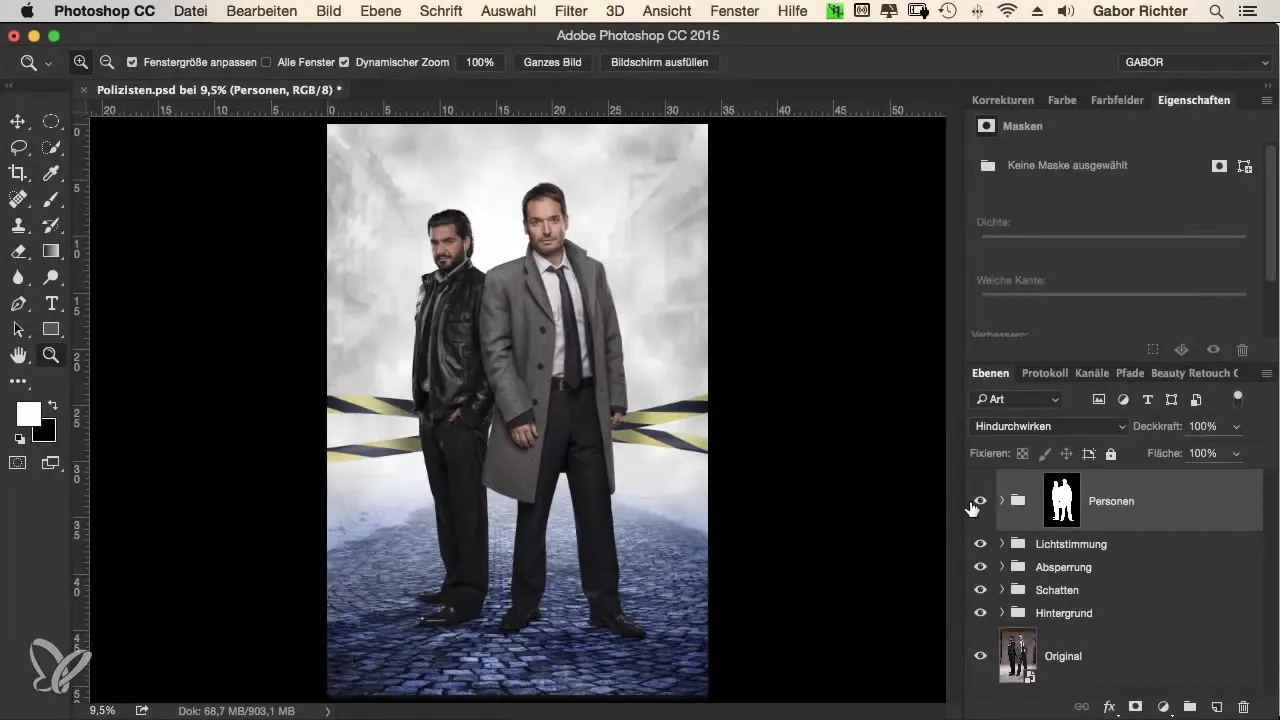
Korak 2: Ustvarite skupino
Ustvarite novo skupino v vašem projektu in jo poimenujte "Sijanje". Tako boste ohranili preglednost in lahko organizirali vse ustrezne plasti za ta učinek na enem mestu. Pomaga vam, da oblikujete svoje delo bolj strukturirano in se kadarkoli vrnete k organizacijskim plastem.
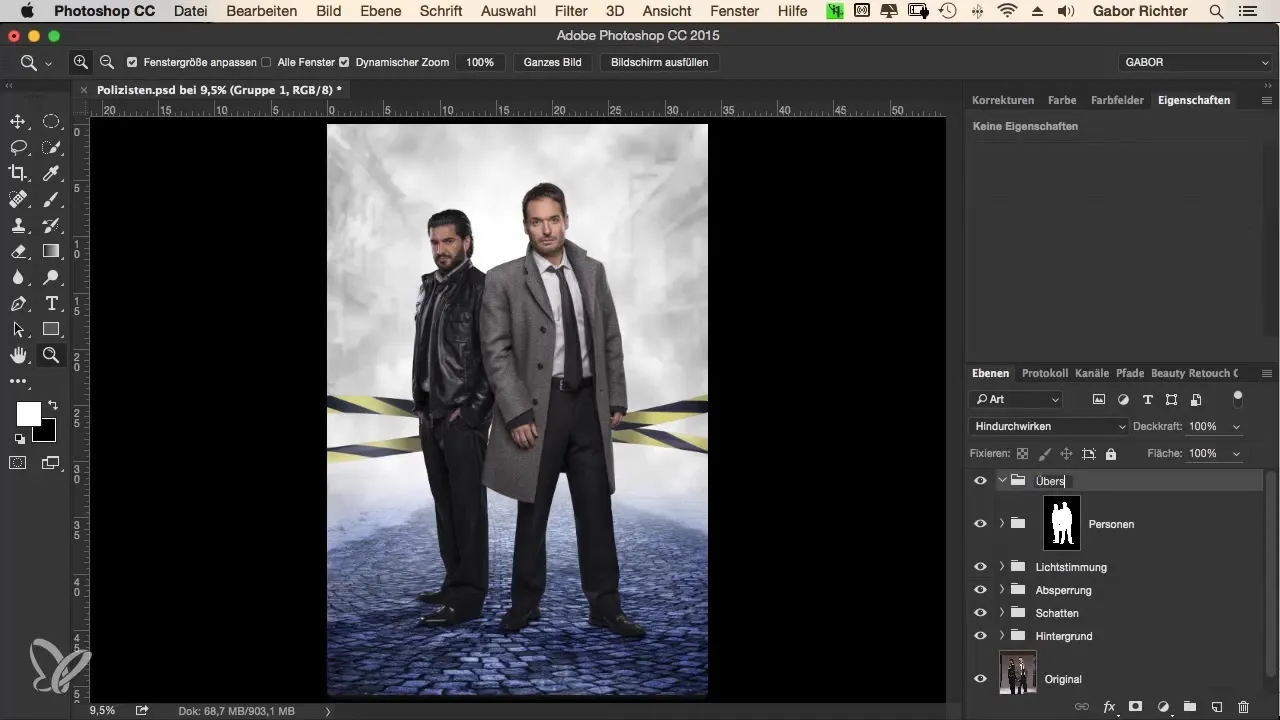
Korak 3: Ustvarite prazno plast
Zdaj, ko imate svojo skupino, ustvarite novo prazno plast. Lahko uporabite isto ime za to plast, da označite učinek. To olajša ohranjanje pregleda, še posebej, ko imate več plasti v skupini.
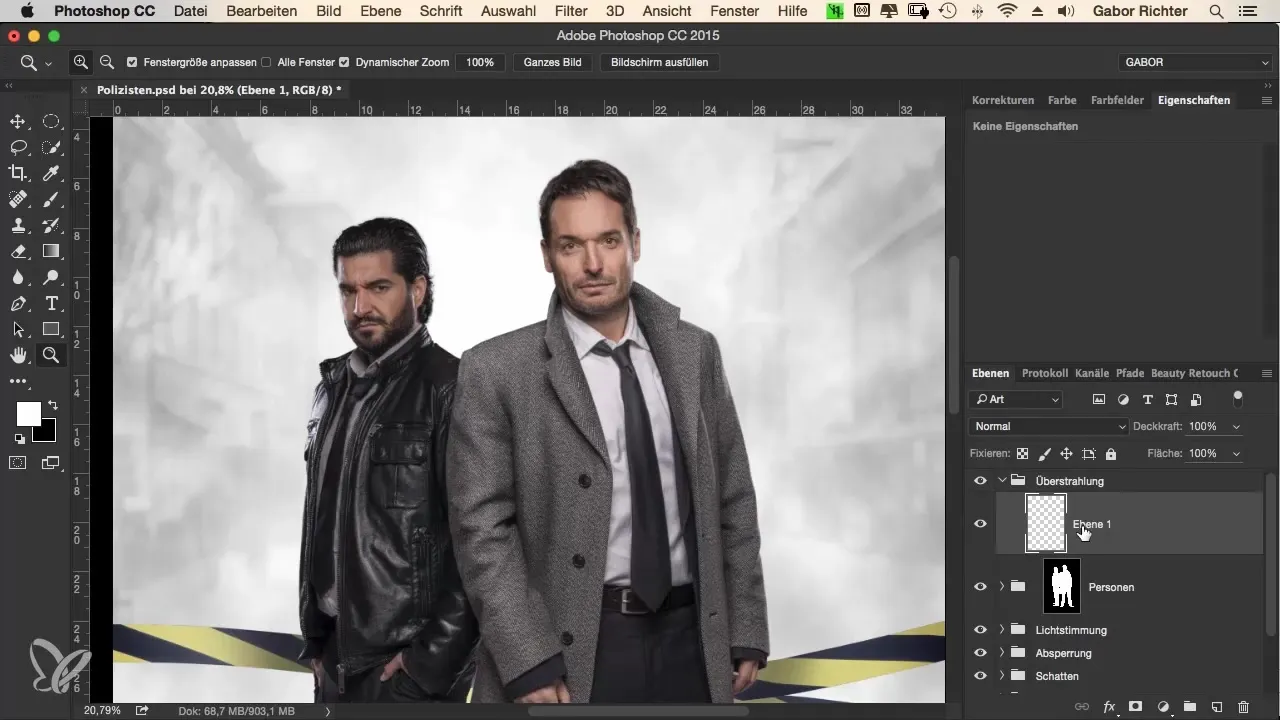
Korak 4: Izberite čopič
Izberite čopič velikosti približno 200 slikovnih točk. Eksperimentirajte z velikostjo, dokler ne dosežete želenega prikaza za vaše sijanje. Večja velikost čopiča vam omogoča, da postavite večje svetlobne točke in sliko naredite bolj dinamično.
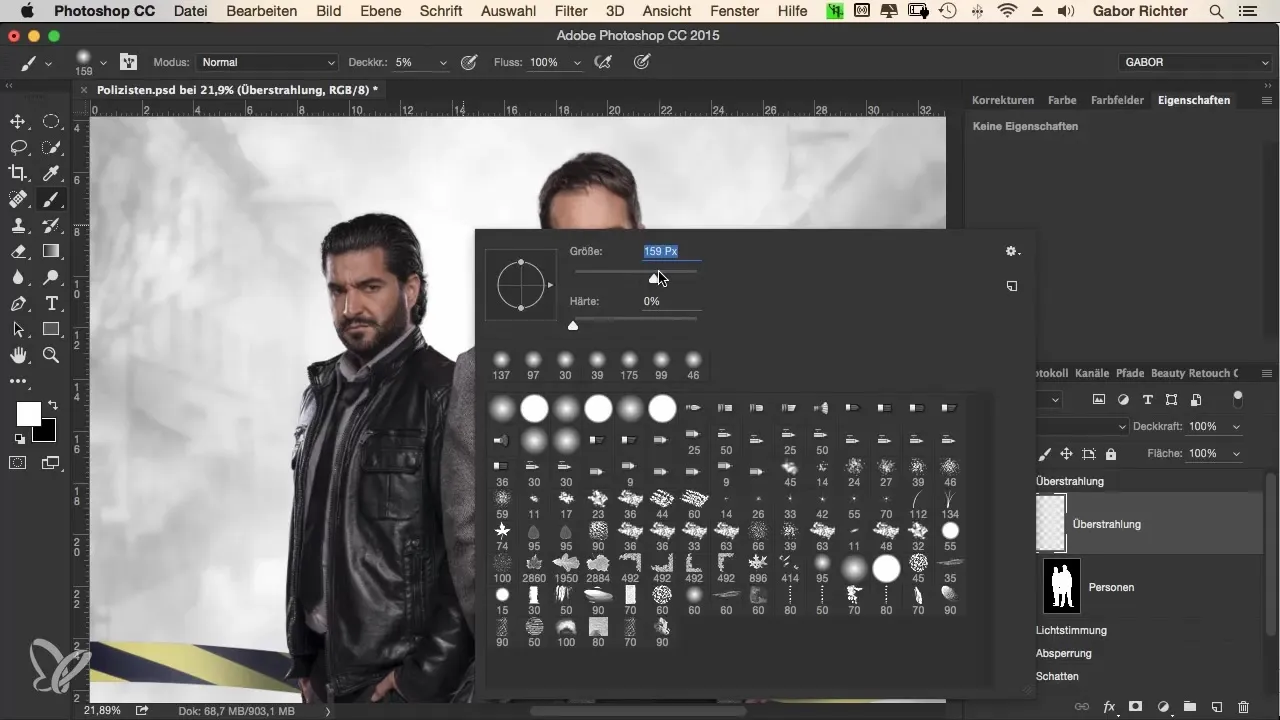
Korak 5: Nanesite barvo
Z uporabo tipke Alt lahko zajamete informacijo o svetlosti in se prepričate, da prinašate čisto belo barvo v svoje sijanje. Začnite postopoma barvati majhne svetlobe na tistih območjih, kjer bi svetlobni vir moral idealno izgledati, na primer na vratu oseb.

Korak 6: Nanesite sijanje
Sijanje bi moralo začeti subtilno. Narišite majhne, točkovne svetlobne poudarke in variirajte količino, da dosežete harmonično razporeditev. Ugotovili boste, da to izboljšuje iluzijo svetlobe in hkrati zakriva nepravilnosti ob robovih.
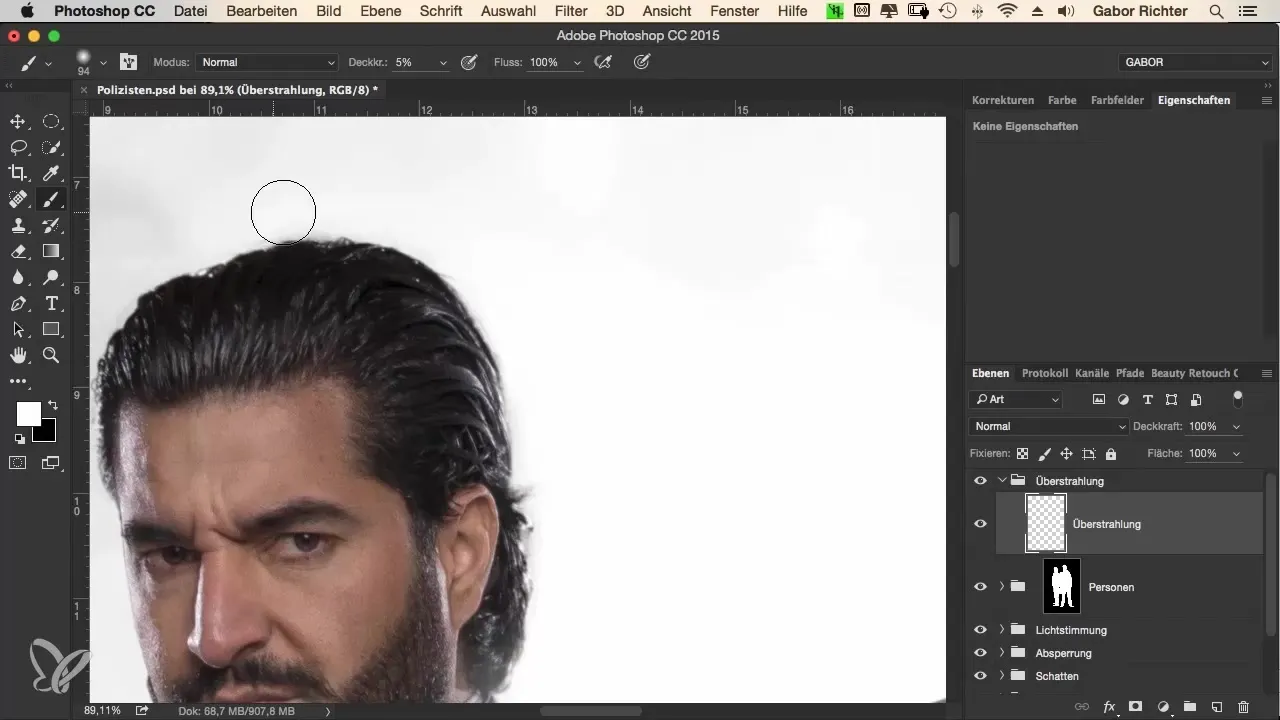
Korak 7: Prilagodite sijanje
Pazite, da sijanje ob robovih in laseh naredite intenzivnejše, da okrepite vizualni učinek. V tej fazi je potrebna potrpljenje. Vzemite si čas in eksperimentirajte s svetlobnimi točkami. Lahko delate tudi večkrat na istih mestih, da dosežete bolj mehak rezultat.
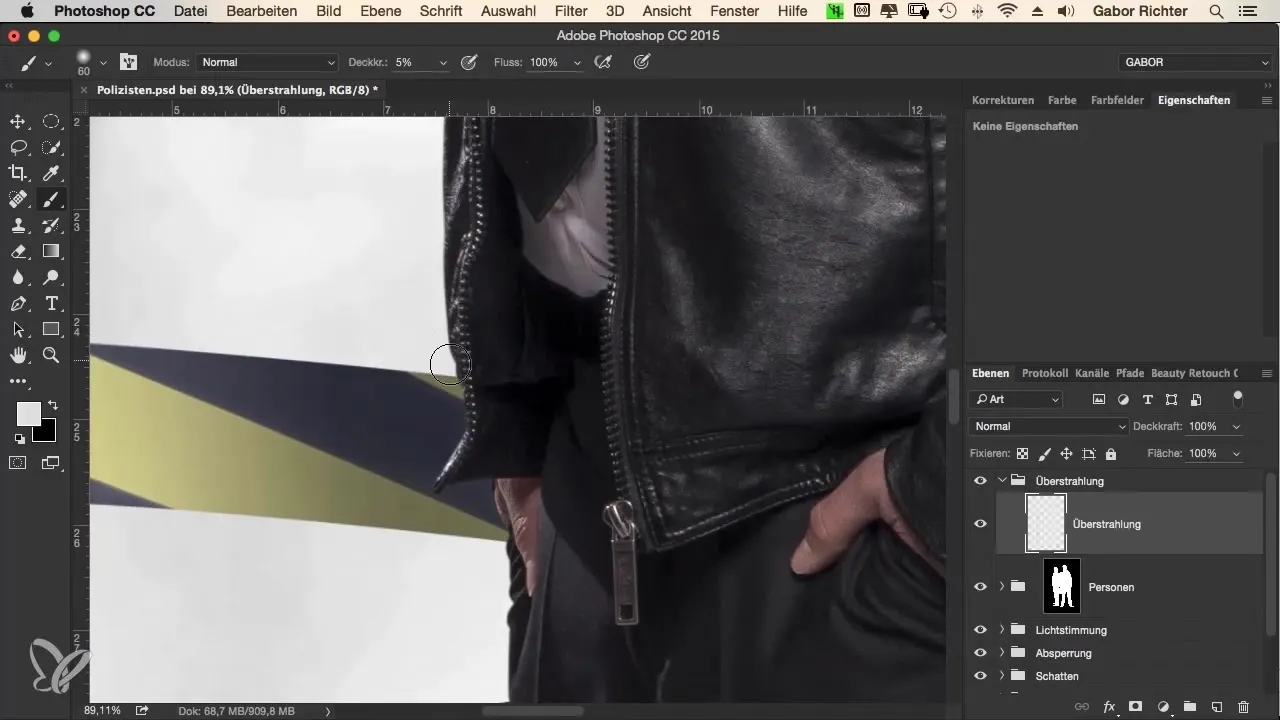
Korak 8: Spremenite velikost čopiča in prosojnost
V tem koraku lahko povečate velikost čopiča na približno 300 slikovnih točk in prilagodite prosojnost na 18-20%. To vam omogoča, da vključite večja območja v sijanje, hkrati pa pazite, da obraz ne prekrijete preveč.
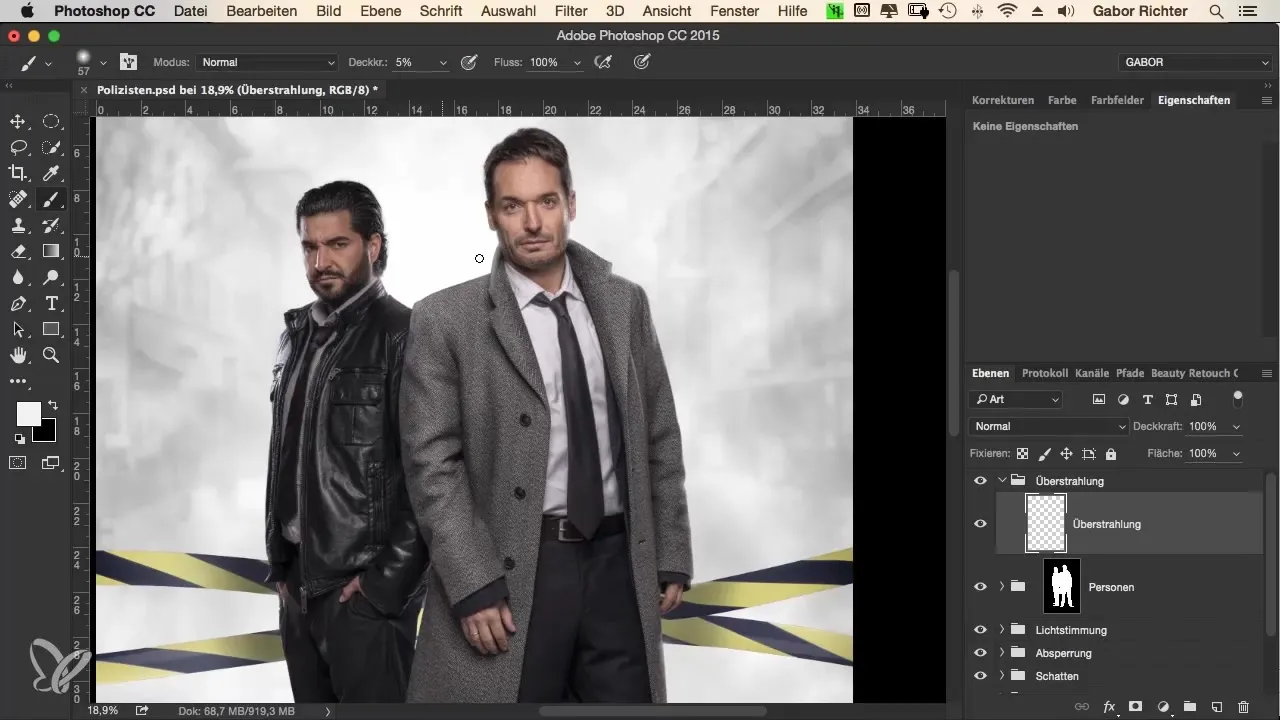
Korak 9: Delo na podrobnostih
Poglejte podrobnosti, kot so robovi in trak. Pomembno je, da sijanje prispeva k harmoničnemu prelivanju vsega. Pazite, da ne barvate čez kožo, da dosežete realističen učinek.

Korak 10: Končna kontrola
Po predelavi preverite sliko v primerjavi z izvirno posneto sliko. Pazite, da sijanje ne izgleda pretirano ali nenaravno. Enotni plasti lahko že dajo impresiven učinek, če se pravilno uporabijo.
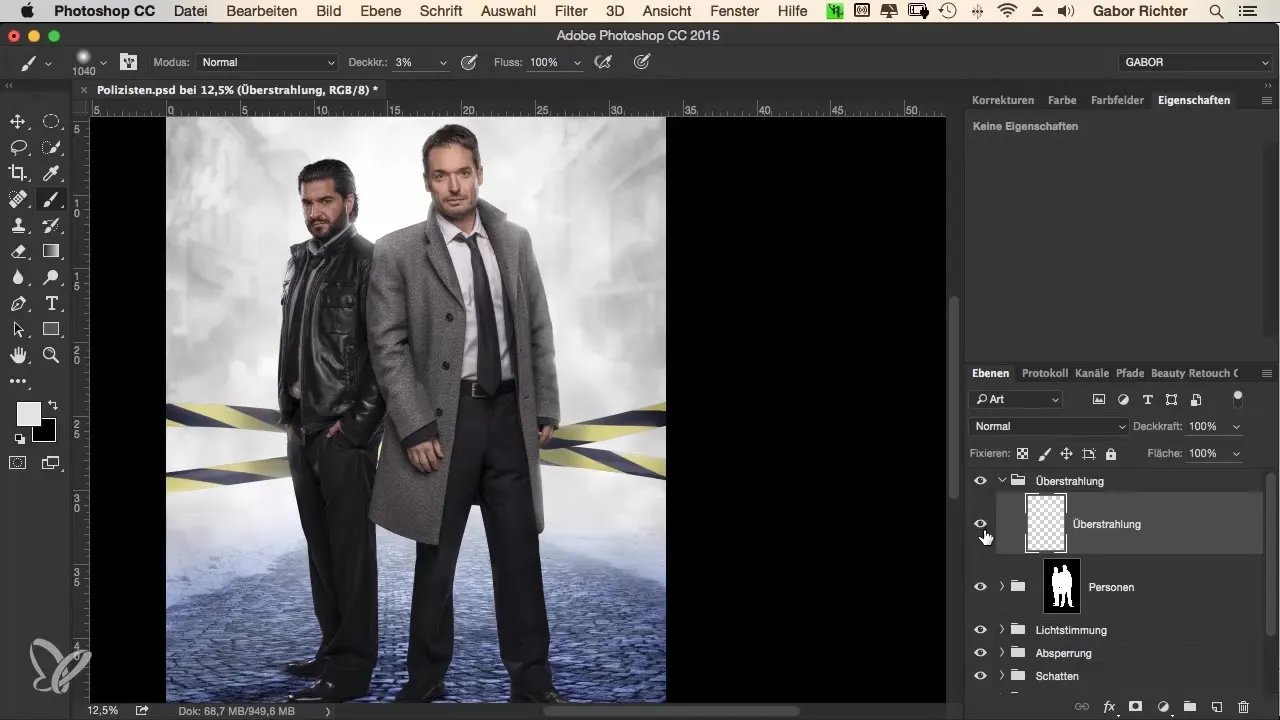
Povzetek - Kriminalistični videz – učinkovito izvajanje sijajnega učinka v Photoshopu
Uporaba sijajev v Photoshopu je kreativna tehnika, ki lahko bistveno izboljša vaš postopek obdelave slik. S pravilno kombinacijo velikosti čopiča, tone in potrpljenja lahko dosežete impresivne svetlobne učinke. Ohranite svoje plasti čiste in organizirane, da ohranite pregled in izkoristite svoj ustvarjalni potencial.
Pogosto zastavljena vprašanja
Kakšna bi morala biti prosojnost pri sijanju?Prosojnost 5% je optimalna za dosego nežnega učinka.
Katero orodje se uporablja za sijanje?Čopič z ustrezno velikostjo, npr. 200 do 300 slikovnih točk.
Ali lahko nanesem sijanje na obstoječe plasti?Priporočljivo je, da ustvarite novo plast ali skupino, da ohranite pregled.


